안녕하세요. 워드 연습을 하다가 모르는 점 몇 가지 문의드립니다.
Q1. 첨부파일처럼 간혹 가다가 다음 페이로 넘어가는 경우가 있는데, 이럴 경우 어떻게 하믄 될까요?
Q2. 스타일 개요2를 지정할 때 문단번호가 가, 나로 시작하는게 아니라, 마, 바로 시작할 경우 어떻게 하면 될까요?
Q3. 아래 사진처럼 자꾸 이렇게 오른쪽으로 넘어가는 경우는 어떻게 하면 될까요?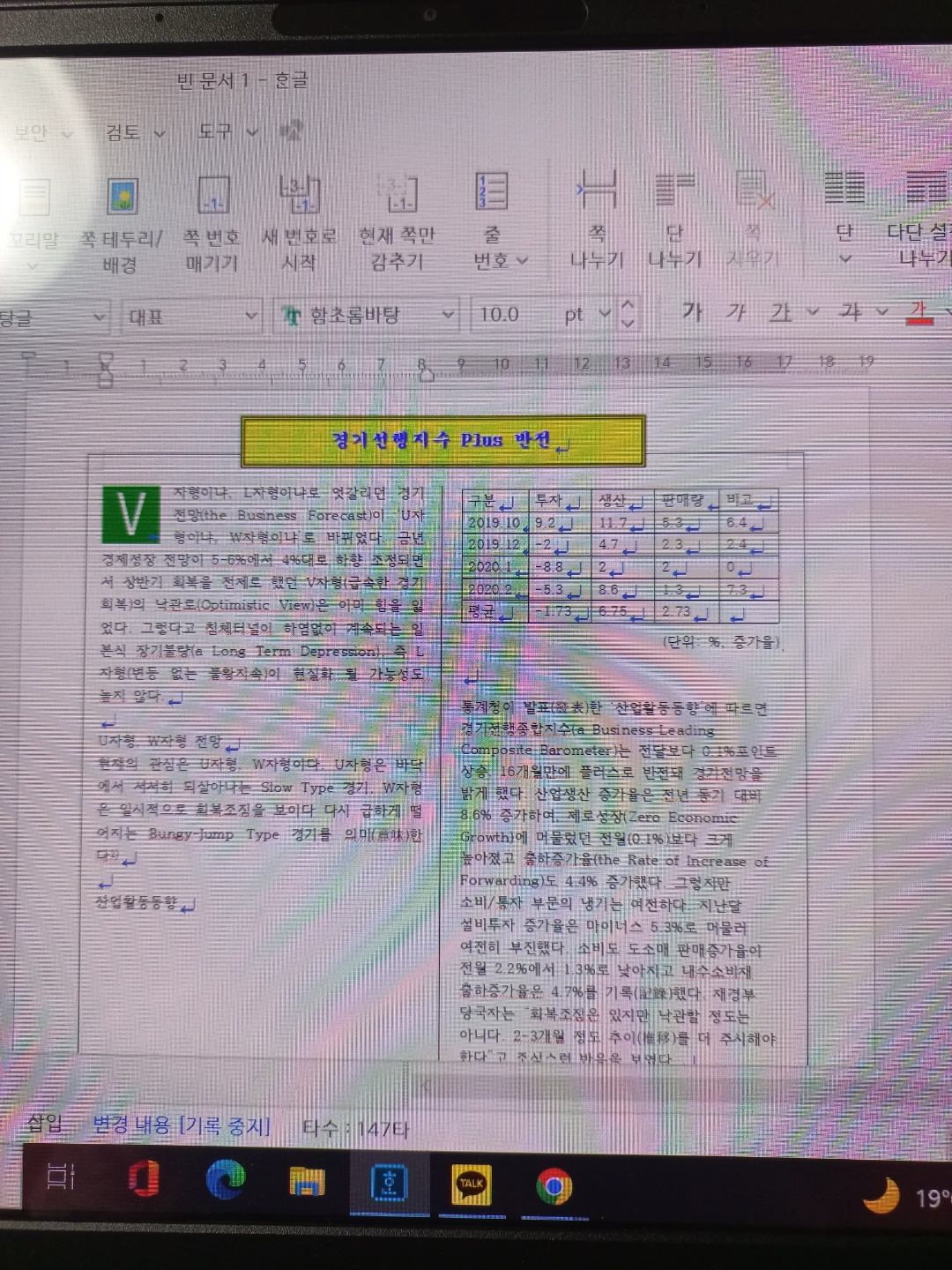
안녕하세요. 길벗 수험서 운영팀입니다.
1. 내용이 2페이지로 넘어가는 이유는 대부분 표 높이와 차트의 실제 위치 때문입니다.
첨부한 파일의 경우 차트의 실제 위치 때문에 내용이 2 페이지로 넘어갔습니다.
차트는 실제 위치와 화면에 표시되는 위치가 다릅니다.
그래서 차트를 만들고 세부 지시사항을 모두 지정한 후에는 잘라내기한 다음 표 아래 빈 행에 커서를 놓고 붙여넣기를 해야 합니다.
첨부한 파일에서 차트를 선택한 후 [Ctrl]+[X]를 눌러 잘라내기하면 왼쪽 아래 그림처럼 표와 표 아래 문단이 붙어 있을 것입니다.
그리고 커서는 표의 오른쪽 뒤에 위치할 것입니다.
그 상태에서 [Enter]를 한 번 눌러 한 행을 삽입하고, 오른쪽 그림처럼 빈 행에 커서를 놓고 [Ctrl]+[V]를 눌러 차트를 붙여넣기 하면 됩니다.
기억해 두세요. 차트를 삽입하고 세부 지시사항을 모두 지정한 후에는 반드시 차트를 잘라내기한 다음 표 아래 빈 행에 붙여넣기 해줘야 한다는 것을요~
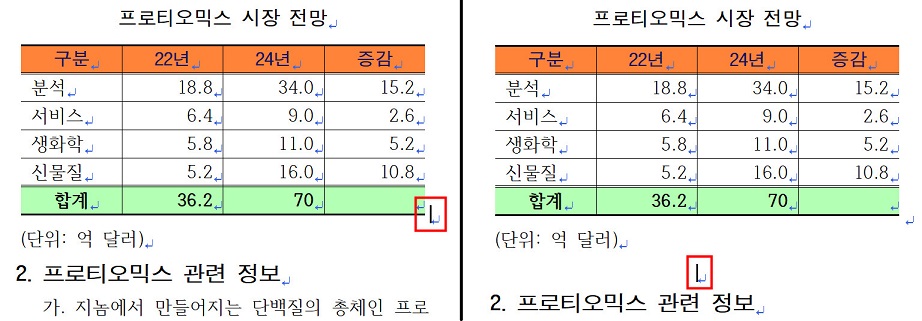
2. '개요1'과 '개요2'는 한글 2020에서 기본적으로 제공하는 스타일로, 두 스타일 모두 문단 번호가 기본적으로 지정되어 있습니다.
그래서 '개요1, 2' 스타일에 대한 세부 지시사항을 보면 왼쪽 여백이나 글꼴에 대한 내용만 있을뿐 문단 번호를 지정하라는 내용은 없습니다.
그런데 임의로 문단 번호를 지정할 경우 문의한 것처럼 가, 나, 다 문단 이후에 마, 바로 지정됩니다.
'개요 1, 2' 스타일을 잘못 지정한 경우의 수정 방법은 첨부 파일을 참고하세요.
기억해 두세요. '개요 1, 2' 스타일은 세부 지시사항에 제시된 여백과 글꼴 속성만 지정하면 된다는 것을요.
3. 첨부한 이미지를 확인해 보니 표 아래 입력해야 하는 내용을 캡션 안에 입력하셨네요.
캡션에 내용을 입력한 후에는 캡션에서 빠져나온 다음 표 아래에 커서를 놓고 나머지 내용을 입력해야 하는데, 캡션에서 빠져나오지 않고 [Enter]를 누른 후 내용을 입력했기 때문에 표가 오른쪽 단으로 넘어가는 것입니다.
이런 경우 다음과 같이 수정하면 됩니다.
1. 캡션 안쪽 '증가율)'의 뒤에 커서를 놓는다.
2. [Ctrl]+[Shift]+[PgDn]을 눌러 캡션 아래 내용을 모두 블록으로 지정한다.
3. [Ctrl]+[X]를 눌러 잘라내기 한다.
4. [Shift]+[Esc]를 눌러 표 밖으로 빠져나온다.
5. 표 아래에 커서를 놓고 [Ctrl]+[V]를 눌러 붙여넣기 한다.
6. 붙여넣기한 문단을 마우스로 드래그하여 모두 블록으로 지정한 후 [Ctrl]+[1]을 눌러 기본 스타일(바탕글)로 변경한다.
※ 캡션 안에 내용을 입력한 경우 캡션 스타일이 적용되므로 6번의 작업을 통해 기본 스타일(바탕글)로 변경해 줘야 합니다.
행복한 하루되세요.^^
-
관리자2023-07-31 09:45:22
안녕하세요. 길벗 수험서 운영팀입니다.
1. 내용이 2페이지로 넘어가는 이유는 대부분 표 높이와 차트의 실제 위치 때문입니다.
첨부한 파일의 경우 차트의 실제 위치 때문에 내용이 2 페이지로 넘어갔습니다.
차트는 실제 위치와 화면에 표시되는 위치가 다릅니다.
그래서 차트를 만들고 세부 지시사항을 모두 지정한 후에는 잘라내기한 다음 표 아래 빈 행에 커서를 놓고 붙여넣기를 해야 합니다.
첨부한 파일에서 차트를 선택한 후 [Ctrl]+[X]를 눌러 잘라내기하면 왼쪽 아래 그림처럼 표와 표 아래 문단이 붙어 있을 것입니다.
그리고 커서는 표의 오른쪽 뒤에 위치할 것입니다.
그 상태에서 [Enter]를 한 번 눌러 한 행을 삽입하고, 오른쪽 그림처럼 빈 행에 커서를 놓고 [Ctrl]+[V]를 눌러 차트를 붙여넣기 하면 됩니다.
기억해 두세요. 차트를 삽입하고 세부 지시사항을 모두 지정한 후에는 반드시 차트를 잘라내기한 다음 표 아래 빈 행에 붙여넣기 해줘야 한다는 것을요~
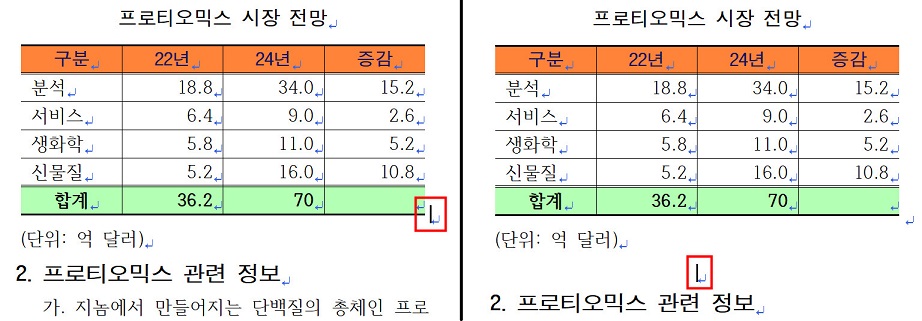
2. '개요1'과 '개요2'는 한글 2020에서 기본적으로 제공하는 스타일로, 두 스타일 모두 문단 번호가 기본적으로 지정되어 있습니다.
그래서 '개요1, 2' 스타일에 대한 세부 지시사항을 보면 왼쪽 여백이나 글꼴에 대한 내용만 있을뿐 문단 번호를 지정하라는 내용은 없습니다.
그런데 임의로 문단 번호를 지정할 경우 문의한 것처럼 가, 나, 다 문단 이후에 마, 바로 지정됩니다.
'개요 1, 2' 스타일을 잘못 지정한 경우의 수정 방법은 첨부 파일을 참고하세요.
기억해 두세요. '개요 1, 2' 스타일은 세부 지시사항에 제시된 여백과 글꼴 속성만 지정하면 된다는 것을요.
3. 첨부한 이미지를 확인해 보니 표 아래 입력해야 하는 내용을 캡션 안에 입력하셨네요.
캡션에 내용을 입력한 후에는 캡션에서 빠져나온 다음 표 아래에 커서를 놓고 나머지 내용을 입력해야 하는데, 캡션에서 빠져나오지 않고 [Enter]를 누른 후 내용을 입력했기 때문에 표가 오른쪽 단으로 넘어가는 것입니다.
이런 경우 다음과 같이 수정하면 됩니다.
1. 캡션 안쪽 '증가율)'의 뒤에 커서를 놓는다.
2. [Ctrl]+[Shift]+[PgDn]을 눌러 캡션 아래 내용을 모두 블록으로 지정한다.
3. [Ctrl]+[X]를 눌러 잘라내기 한다.
4. [Shift]+[Esc]를 눌러 표 밖으로 빠져나온다.
5. 표 아래에 커서를 놓고 [Ctrl]+[V]를 눌러 붙여넣기 한다.
6. 붙여넣기한 문단을 마우스로 드래그하여 모두 블록으로 지정한 후 [Ctrl]+[1]을 눌러 기본 스타일(바탕글)로 변경한다.
※ 캡션 안에 내용을 입력한 경우 캡션 스타일이 적용되므로 6번의 작업을 통해 기본 스타일(바탕글)로 변경해 줘야 합니다.
행복한 하루되세요.^^